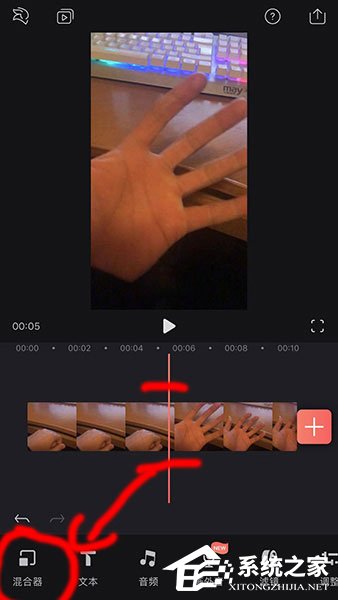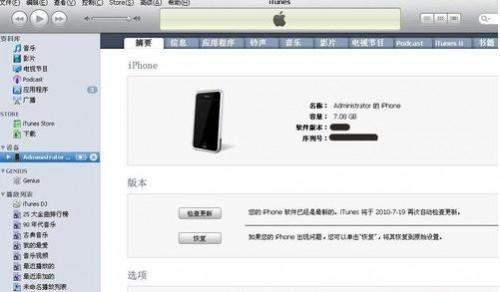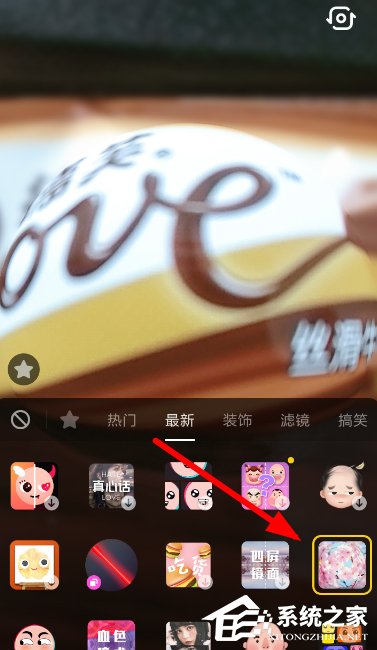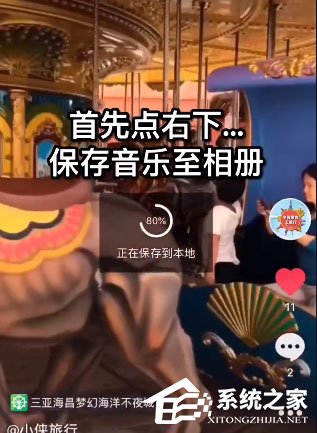Spotlight搜索是苹果操作系统中一个非常方便的功能。它可以帮助用户快速查找并打开应用程序、文件、联系人和各种其他信息。然而,有时用户可能希望关闭聚光灯搜索,要么是因为不需要,要么是为了节省电池寿命。以下是关闭聚光灯搜索的几种方法。
一个简单的方法是通过系统偏好设置关闭聚光灯。首先,单击上方菜单栏中的“Apple 图标”,然后选择“系统偏好设置”。在弹出的“系统偏好设置”窗口中,单击“Spotlight”,然后选择“隐私”选项卡。接下来,单击左下角的加号按钮,然后选择要排除的磁盘、文件夹或应用程序。一旦将这些内容添加到排除列表中,Spotlight 将不再搜索该内容。此外,您还可以直接将需要排除的磁盘、文件夹或应用程序拖放到左侧的排除列表中。关闭并重新打开“系统偏好设置”窗口即可生效。
另一种方法是通过终端关闭聚光灯搜索。首先,打开终端应用程序,该应用程序通常位于“实用程序”文件夹中。在终端中输入命令“sudo mdutil -a -i off”,然后按Enter 键。输入管理员密码(打字时不会显示)并再次按Enter 键确认。此命令将关闭磁盘上的所有聚光灯索引,以便不会搜索它们。如果需要重新启动聚光灯搜索,可以使用命令“sudo mdutil -a -i on”。
除了上述方法外,您还可以通过在聚光灯搜索栏中添加相关搜索限定符来缩小搜索结果的范围。例如,如果您只想搜索应用程序,则可以在搜索关键字前添加“app:”;如果只想搜索文件,可以在搜索关键字前添加“kind:file”;如果您只想搜索联系人,可以在搜索关键字前添加“kind:file”。在单词前添加“contact:”等,这样可以快速缩小搜索结果范围并提高准确性。
最后,如果您只是想暂时关闭聚光灯搜索而不是永久关闭它,可以通过单击上方菜单栏中的聚光灯图标,然后单击弹出搜索框中的“关闭”按钮来实现。这只会暂时关闭聚光灯搜索,并在您下次单击聚光灯图标时再次启用它。
简而言之,关闭聚光灯搜索的选项有很多。用户可以根据自己的需要选择合适的方法。无论是通过系统偏好设置、终端命令、搜索限定符还是临时关闭,都可以帮助用户实现关闭聚光灯搜索的目的。
以上是spotlight搜索怎么关闭的详细信息。更多资讯请关注9158app其他相关文章!